Seien Sie faul 3 Tipps, um das Risiko von RSI zu reduzieren, indem Sie Ihre Hände ruhen
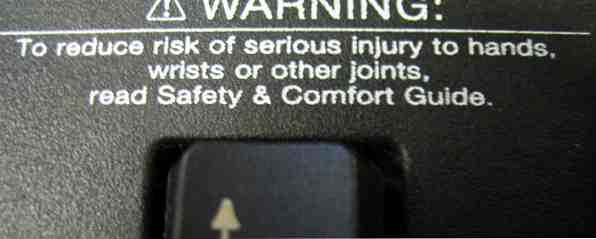
Tippen und Mausklicks sind zwei der möglichen Ursachen für Verletzungen durch wiederholte Anspannung oder RSI, ein erhebliches Gesundheitsrisiko bei Computerbenutzern. Mit der Einführung von Touchscreen-Geräten wurde der Mischung auch ein Tippen hinzugefügt. Selbst wenn Sie diese drei Aktionen nicht vollständig aus der Gleichung entfernen können, können Sie mit ein paar einfachen Tricks die negativen Auswirkungen auf Ihre Hände reduzieren.
Wenn ein beträchtlicher Teil Ihrer Arbeitslast einen Computer oder ein mobiles Gerät umfasst, ist es schwierig, diese vollständig aufzugeben oder sogar die Zeit zu verkürzen, die damit verbraucht wird. Sie müssen jedoch einen Weg finden, um Ihre Hände auszuruhen, um das RSI-Risiko zu senken, oder wenn Sie bereits den Zustand haben, um die daraus resultierenden Schmerzen erheblich zu lindern.
Hier sind drei Tipps, die Ihre Hände entlasten und die Verwendung von Computern oder Handys etwas komfortabler machen.
Überlassen Sie die schmutzige Arbeit Ihrem Gerät
Unabhängig davon, ob Sie ein Kennwort, eine kurze E-Mail oder einen Blogeintrag eingeben, gibt es mehrere Textblöcke, die Sie regelmäßig eingeben müssen. Warum sollten Sie sie jedes Mal eingeben, wenn Sie einen Textexpander verwenden können, um einen Großteil Ihrer Schreibaktivitäten zu automatisieren??

Verwenden Sie eine robuste Anwendung wie PhraseExpress, um die Wörter, die Sie häufig eingeben, automatisch zu vervollständigen, gebräuchliche Abkürzungen durch ihre erweiterten Versionen zu ersetzen oder Tippfehler zu beheben. Ryans Post auf PhraseExpress 7 Awesome verwendet für PhraseExpress Text Expander 7 Awesome verwendet für PhraseExpress Text Expander Bei meiner unendlichen Suche nach neuen Wegen, um meine Aktivitäten vor der Tastatur zu automatisieren, und um wertvolle Sekunden von meinem Arbeitszeitplan zu sparen, habe ich Ich freue mich immer über neue und kreative Technologien, die… Lesen Sie weiter, was Sie über die Funktionen dieser Texterweiterungs-App wissen müssen. WordExpander und eType sind zwei weitere Texterweiterungsalternativen für Windows-Benutzer. Wenn Sie ein Mac-Benutzer sind, lesen Sie den Beitrag von Bakari auf TextExpander 7 Tipps zur Automatisierung Ihres Mac mit TextExpander 7 Tipps zur Automatisierung Ihres Macs mit TextExpander Wenn Sie noch nicht mit dem Automatisierungs-Raumschiff Mac vertraut sind, verpassen Sie es . Anwendungen wie Keyboard Maestro, Hazel und TextExpander können Ihren Arbeitsablauf beschleunigen und Ihnen viel Anklicken, Kopieren, Einfügen und vieles mehr ersparen .
Bestellen Sie Ihr Gerät über
Die Zukunft ist schon seit geraumer Zeit da und Sie können Ihren Computer verbal anweisen, Ihre Anweisungen auszuführen. Apps starten, im Web suchen, sich Notizen machen - all das (und vieles mehr!) Ist mit einem guten Sprach-zu-Text-Konverter möglich.

Die neuesten Versionen der meisten Betriebssysteme verfügen über eine integrierte Software zur Spracherkennung. Je nach verwendetem Betriebssystem können Sie diese Windows 8-Spracherkennungstipps nutzen. Windows Phone 8 - Tipps und Tricks zur Spracherkennung Windows Phone 8 - Tipps und Tricks zur Spracherkennung Warum sollten Sie Ihr Telefon abholen, wenn Sie nur wissen, was zu tun ist ? Windows Phone 8 bietet mehrere sehr gute Spracherkennungsoptionen. Geben Sie Faulheit und Produktivität einen Schub mit unseren Tipps… Lesen Sie mehr, probieren Sie die Diktierfunktion unter Mac OS aus: Diktatschreiben auf Ihrem Mac: Apples Diktat vs. DragonDictate Diktatschreiben auf Ihrem Mac: Apples Diktat vs. DragonDictate Wenn Sie lange Zeit Wenn Sie ein Sprach-zu-Text-Diktierprogramm auf Ihrem Mac verwenden wollten oder wollten, waren MacSpeech Dictate (jetzt nicht mehr verfügbar) und Nuance's DragonDictate die einzige Wahl. Aber mit der Veröffentlichung von Mountain… Read More (eingeführt in der Mountain Lion-Version), oder bitten Sie die Hilfe von iOS 'Siri, wenn Sie Siri jetzt nicht verwenden, sollten Sie es sein, wenn Sie Siri jetzt nicht verwenden Die meisten Werbespots, Witze und Medienrummel über den iOS-Sprachassistenten von Apple, Siri, sind abgeklungen, aber ich finde immer noch iPhone-Benutzer, die diese leistungsstarke Funktion nicht nutzen. Nur den anderen Tag… Lesen Sie mehr. Wenn Sie ein Android-Benutzer sind, ist es an der Zeit, dass Sie Yarras Mammutbeitrag lesen, wenn Sie mit Ihrem Android-Gerät sprechen. OK, Google: 20 nützliche Dinge, die Sie zu Ihrem Android-Telefon sagen können OK, Google: 20 nützliche Dinge, die Sie zu Ihrem Android-Telefon sagen können Google Der Assistent kann Ihnen helfen, viel auf Ihrem Telefon zu erledigen. Hier sind eine ganze Reihe grundlegender, aber nützlicher OK-Befehle von Google zum Ausprobieren. Weiterlesen .
Falls Sie mit der im Lieferumfang Ihres Geräts enthaltenen Sprachsoftware nicht zufrieden sind, können Sie das Web immer nach einer App Ihrer Wahl durchsuchen.
Es klingt zwar so, als wäre die Spracherkennung eine sofortige Lösung, um Ihren Fingern ein wenig Ruhe vom übermäßigen Tippen und Tippen zu geben. Denken Sie jedoch daran, dass die Spracherkennungssoftware eine Lernkurve besitzt.
Wenn Sie anfangen, eine solche Software zu verwenden, wird es manchmal vorkommen, dass Sie den Computer wie eine reale Person klappern möchten, denn das, was Sie tippen, hat keine Ähnlichkeit mit dem, was Sie sagen. Das ist normal und wird passieren. Nach ein paar Tagen Versuch und Irrtum lernen Sie, die Fehlerquote zu reduzieren, indem Sie Ihre Stimme modulieren und Ihr Gerät trainieren, um genau zu verstehen, was Sie eingeben möchten. Natürlich benötigen nicht alle Apps die gleiche Zeit für die Anpassung.

Zu den beliebten Spracherkennungs-Apps gehören die Dragon-Serien von Nuance. Es gibt sowohl kostenlose als auch kostenpflichtige Apps im Set. Dragon Diktat und Dragon GO! Für iOS sind kostenlose Optionen verfügbar, während Dragon Home für PC (99,99 $) und Dragon Dictate für Mac (199,99 $) zu den kostenpflichtigen Anwendungen zählen. Die Produkte sind teuer, funktionieren aber im Allgemeinen sehr gut.
Wechseln Sie zu Ihrer nicht dominanten Hand
Ich habe dieses aus Erfahrung gelernt. Letztes Jahr hatte ich starke Schmerzen im rechten Arm und im rechten Bein, die Folge einer übermäßigen Nutzung des Computers über einen Zeitraum von acht Jahren. Die Schmerzen ließen auch nach drei Wochen ohne Computer nicht auf. Mit der Zeit und der Übung ließ es mich schließlich nach, um wieder arbeiten zu können. Jedes Mal, wenn ich meinen Computer mit der Maus bediente, fingen die Schmerzen wieder an.
Als Experiment begann ich mit der linken (nicht dominanten) Hand die Maus zu bewegen. Ein paar Tage später war ich schockiert, als ich entdeckte, dass ich mich so bequem mit der linken Hand für Mausklicks befand, dass ich mich nicht daran erinnern konnte, von rechts nach links gewechselt zu haben. Wenn Sie mit digitalen Geräten beidhändig umgehen, ist dies eine einfache und effektive Möglichkeit, die Belastung einer einzigen Hand zu reduzieren, solange Sie sicherstellen, dass Sie auch nicht übermäßig arbeiten. Wenn Sie sich mit Tastenkombinationen vertraut machen, können Sie die Notwendigkeit von Mausklicks weiter vermeiden.

Weitere Möglichkeiten, RSI zu besiegen
Die Ursachen von RSI sind nicht auf das Tippen, Tippen und Klicken mit der Maus beschränkt, und die Bedingung selbst ist nicht auf Benutzer digitaler Geräte beschränkt. Verlängerte sich wiederholende Aufgaben, schlechte Haltung Das Datasutra Das Datasutra Haben Sie eine besondere Beziehung zu Ihrem Computer? Dann haben Sie diese * ähm * -Positionen vorher schon erkundet. Lesen Sie mehr, Stress, Bewegungsmangel und verschiedene andere Faktoren wirken als Katalysator für RSI. Die gute Nachricht ist, dass RSI wirksam begegnet werden kann, indem einfache Maßnahmen wie das Einhalten von Pausen effektiv angenommen werden. 5 Gründe, die mit Computern arbeiten, sind schlecht für Sie und wie man gesund bleibt 5 Gründe, warum die Arbeit mit Computern für Sie schlecht ist und wie Sie gesund am Computer arbeiten klingt vielleicht nach dem entspanntesten Job der Welt, aber es ist im Gegenteil. Es ist sehr hart für Ihren Körper, der an diese moderne Art der Arbeit nicht gewöhnt ist… Lesen Sie mehr, Ihren Nacken und Rücken retten So sparen Sie Ihren Hals und Ihren Rücken mit Workrave So sparen Sie Ihren Nacken und Rücken mit Workrave Lesen Sie mehr und pflegen Sie einen aktiver Lebensstil abseits des Computers.
Haben Sie Tipps zum Reduzieren von Computeraktivitäten wie das Tippen? Haben Sie Erfahrungen im Zusammenhang mit dem RSI? Lass es uns in den Kommentaren wissen.
Bildnachweis: benny_lin, ginnerobot, walkingsf, perolofforsberg, dotbenjamin
Erfahren Sie mehr über: Gesundheit.


